家庭网络折腾笔记 篇四十七:直击痛点,零成本提升局域网速,威联通这波操作好秀
作为数码类目的博主,我很早就开始利用 NAS 来管理相关资源,全屋 六类线 + 设备统统 2.5G 网口,可以让电脑与 NAS 之间的的速度稳定在 250MB 左右,资源放在 NAS 上使用体验和本地几乎没有区别。
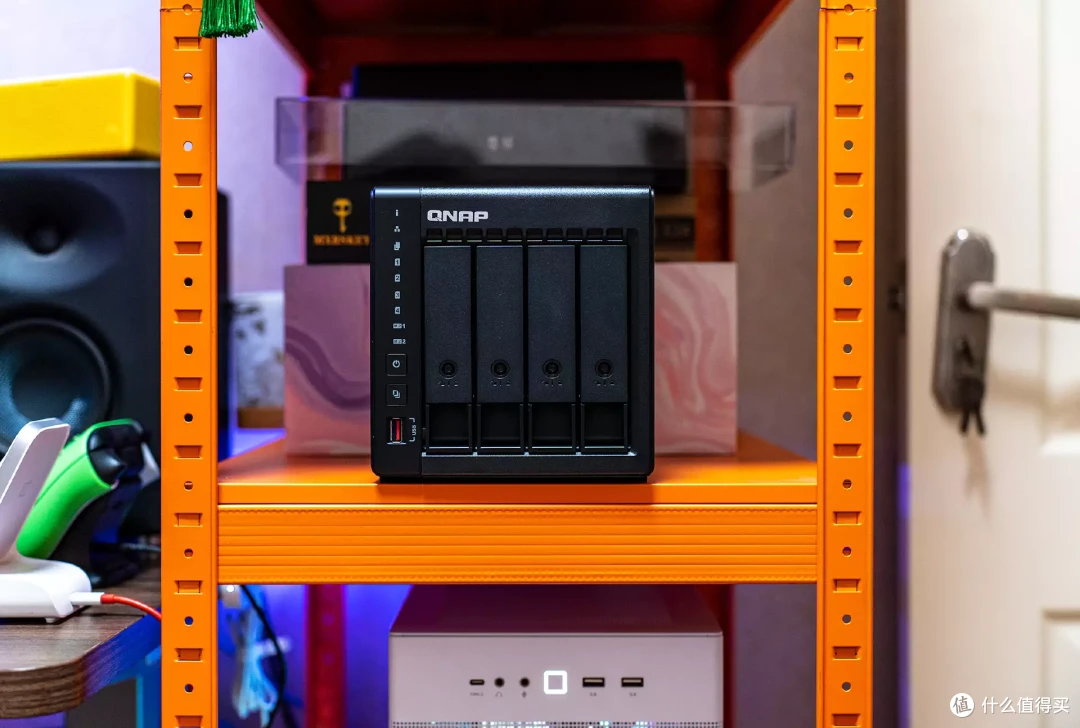
最近因为换了相机,所以录制的图片视频都提高了一个档次。这个档次不是说质量提高了多少,容量那是实打实的呈翻倍计算,视频更是动辄几个G。看看存储卡拍摄的图吧,一张的大小都是 30MB+。
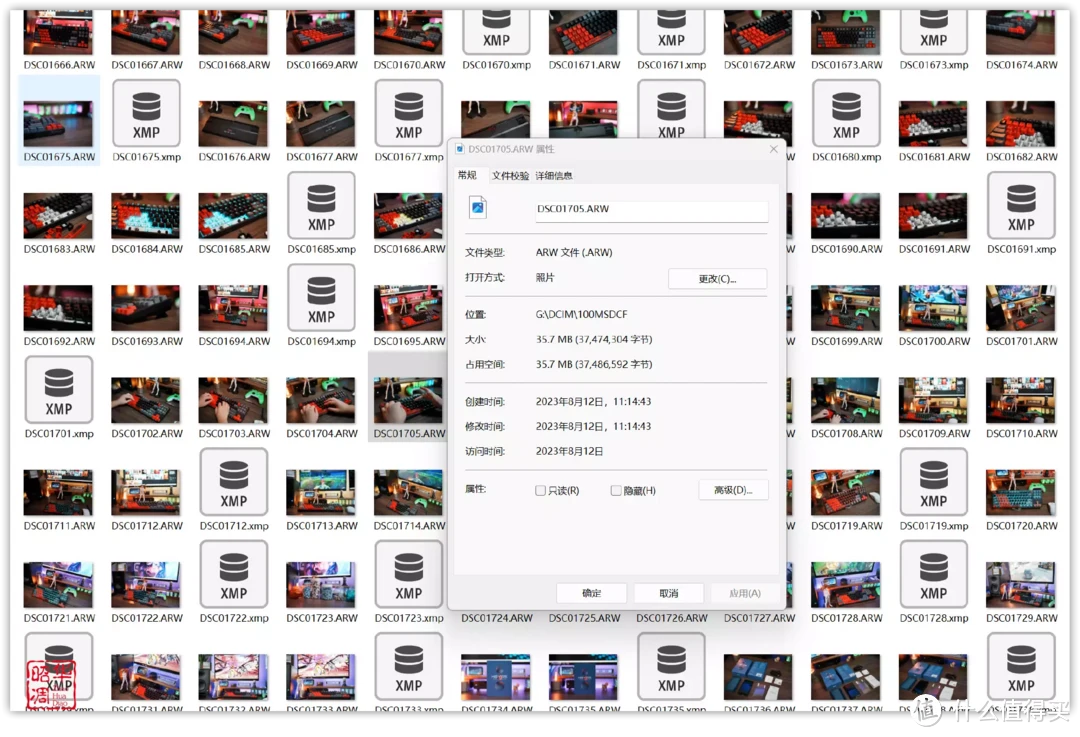
我的工作 NAS 一直都是雷打不动的威联通,毕竟专业老品牌对数据的安全保障历来都很重视,稳定性也并非新晋品牌所能比拟,性价比也高。而最近威联通将 QTS 更新到了 5.1 版本,搭载的 SMB 多通道技术让速度传输再次跃升新的台阶,我利用它将内网传输速度提升到了 5Gbps 速率,极大提升了工作效率。关键是这次升级完全利用我现成的硬件,没有额外支出任何成本,属于妥妥的白嫖。这篇文章就和大家分享下开启过程以及效果。
开启方法很简单,唯一是对硬件有点要求
▼首先需要 NAS 端有双 2.5G 网口,这个要求对威联通倒是没啥压力,基本上中高端机型都是标配,比如我现在使用的威联通 TS-464C2 。

▼其次电脑端也需要速率一致,比如 NAS 端用了双 2.5G ,那么电脑端也需要 5G 以上的单网口或者双 2.5G 网口。目前来说,主流主板几乎都标配 2.5G 网口,我手头这台零刻 GTR7 更是直接标配的双 2.5G 。

▼如果你手头的电脑和 NAS 都只有单 2.5G 网口,那么有两种办法来解决。
一 是添加块支持 2.5G 速率的网卡,这玩意价格也不高,不到 50 就能搞定。你甚至可以买 4 口的,最大能做到 4 X 2.5 = 10G 的速率传输。唯一制衡你的可能是 NAS 端无法插入太高的网卡。
另种方法是使用 2.5G USB 网卡,独立的或者扩展坞自带的都行,购买时唯一需要注意别买到 千兆版本。

▼最后需要台最少 5 个 2.5G 端口的设备,路由器或者交换机都行。比如我现在使用的这台兮克 8 口 2.5G 交换机,

▼连接方法很简单,主机与 NAS 所有网口插在交换机即可,网络拓扑图如下
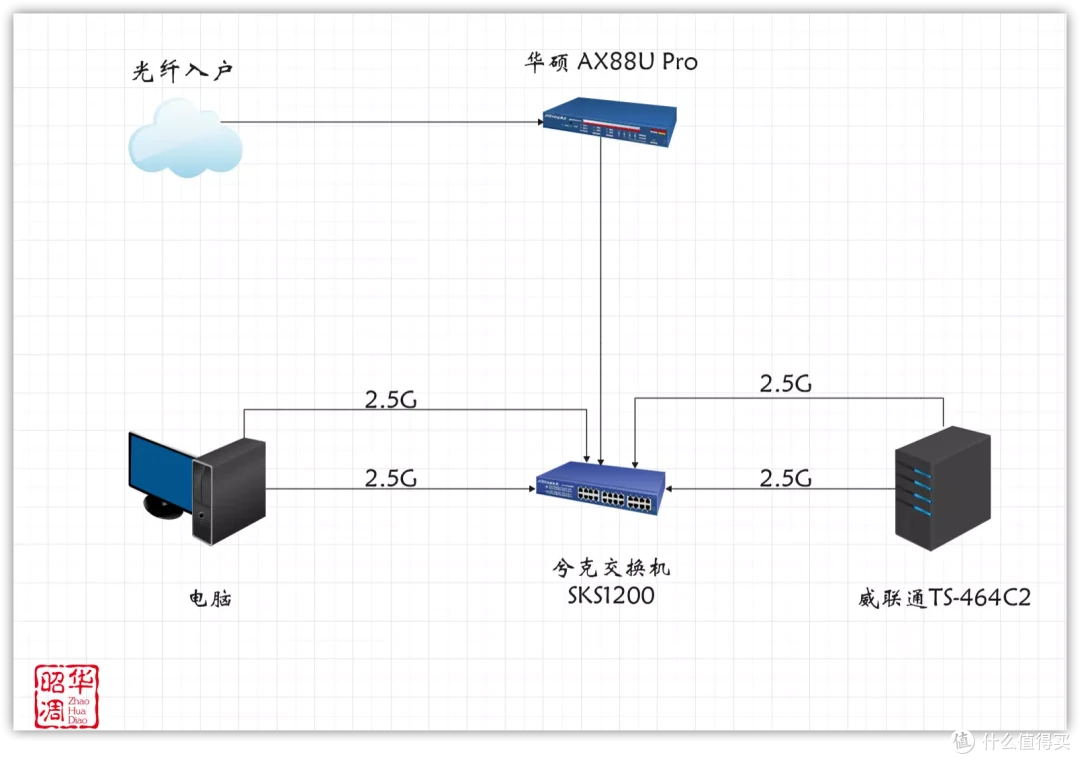
SMB 多通道设置
▼进入 威联通系统,还别说,QTS 升级 5.1 以后不仅功能更加强大,系统界面的 UI 也更加精细了。不过我一直理解不了威联通的思维,你就不能把图标整成拟物形态么,一目了然多好,老是折腾配色做啥。实在不行安排个图标自定义也行啊!
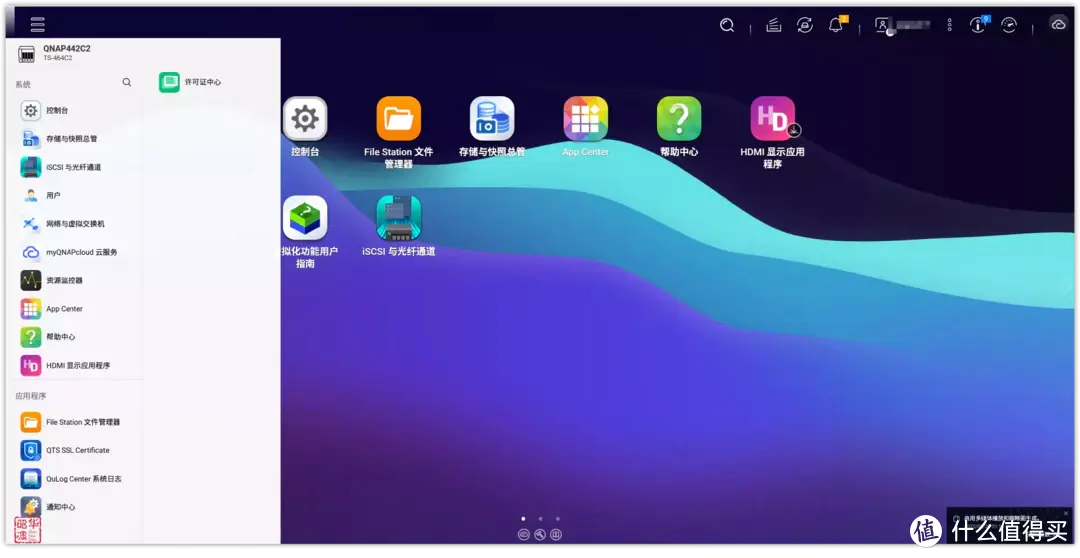
▼【控制面板】,进入【网络与虚拟交换机】设定好网卡
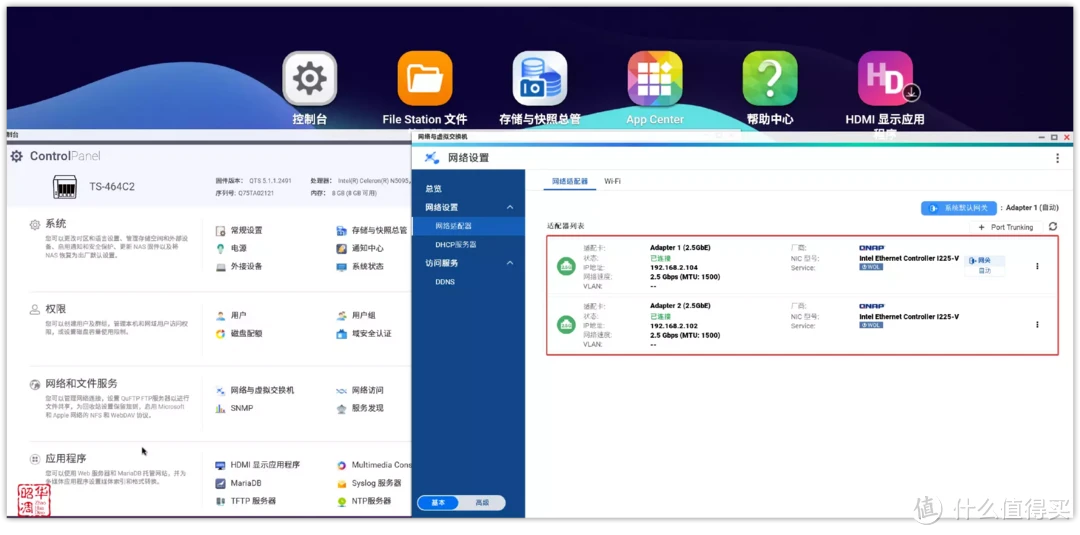
▼【网络文件服务】,选择【Win/Mac/NES/WebDAV】
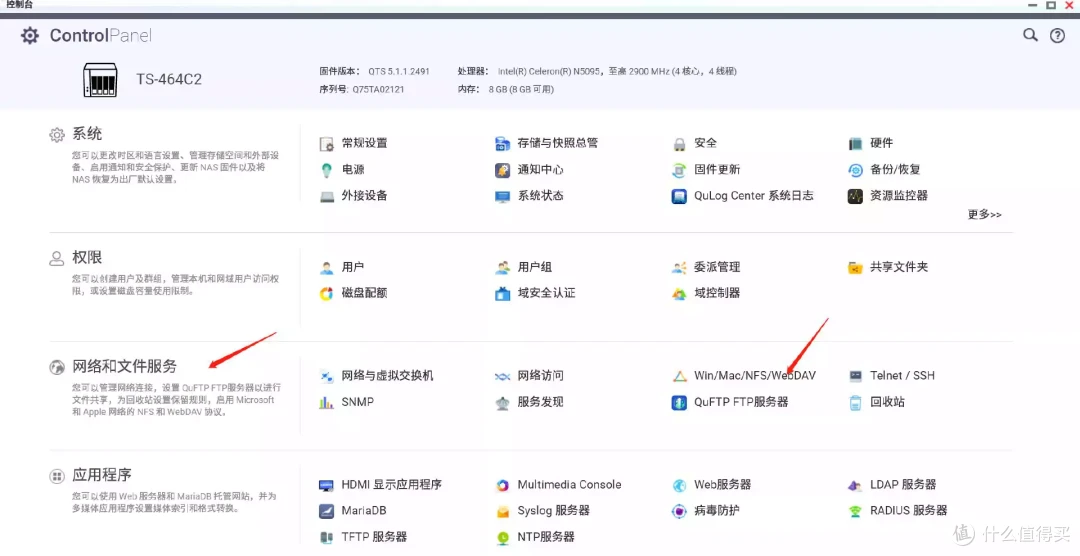
▼启用 SMB 多通道服务,点击后面的多通道设置
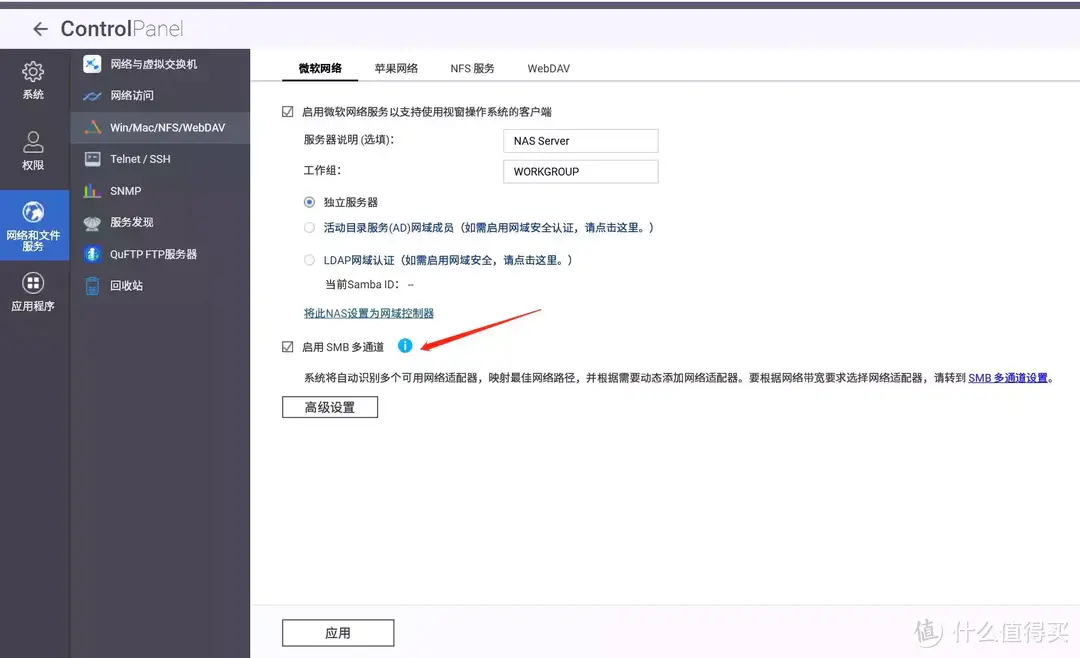
▼【自动】就是选用所有网卡,如果有多块网卡可以自由设定,我是直接自动,最后确定
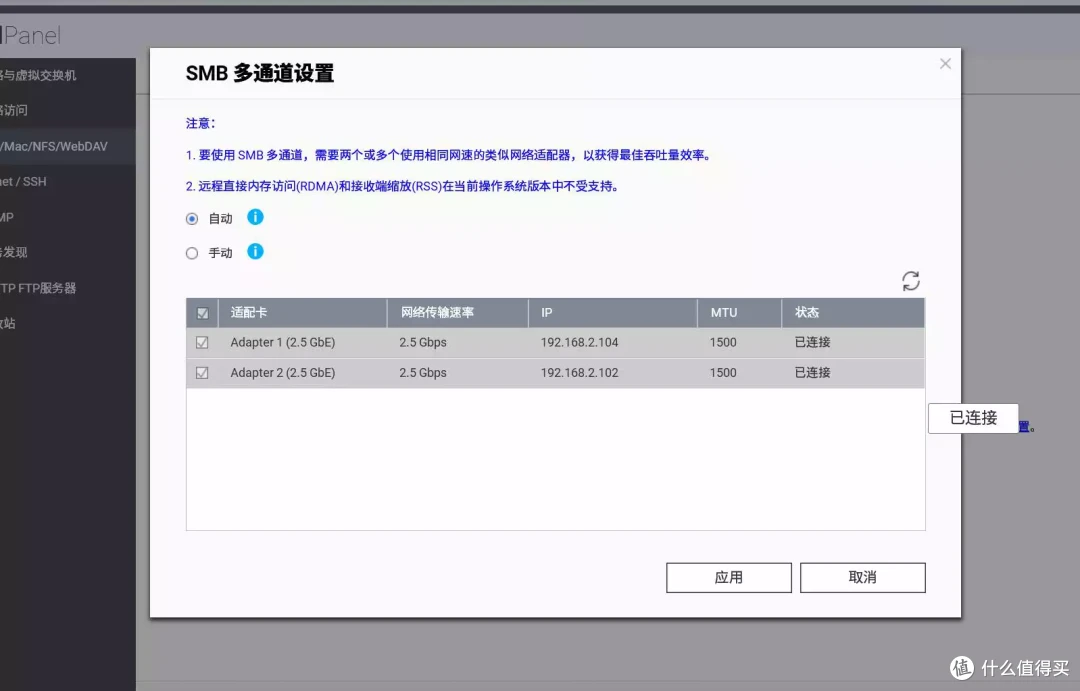
▼需要注意一点,电脑端也必须启用 SMB 服务,启用方法参考下图
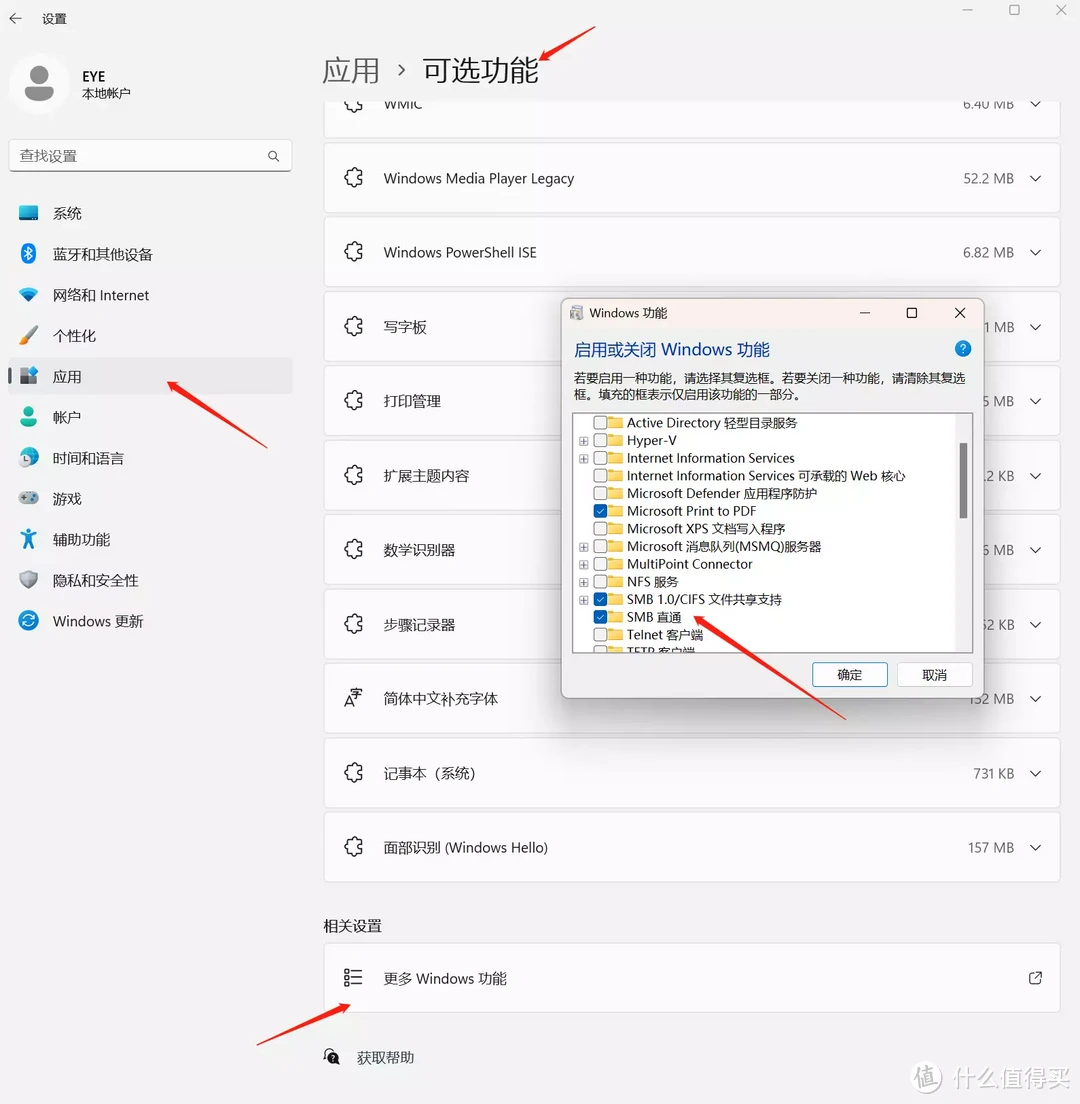
▼结果对比,开启 SMB 多通道功能后,威联通 NAS 与电脑的速度传输从原本的 250MB/S 直接提升到 500MB+,波峰时甚至跑到了 560MB/S,对于生产力的提升那是显而易见。
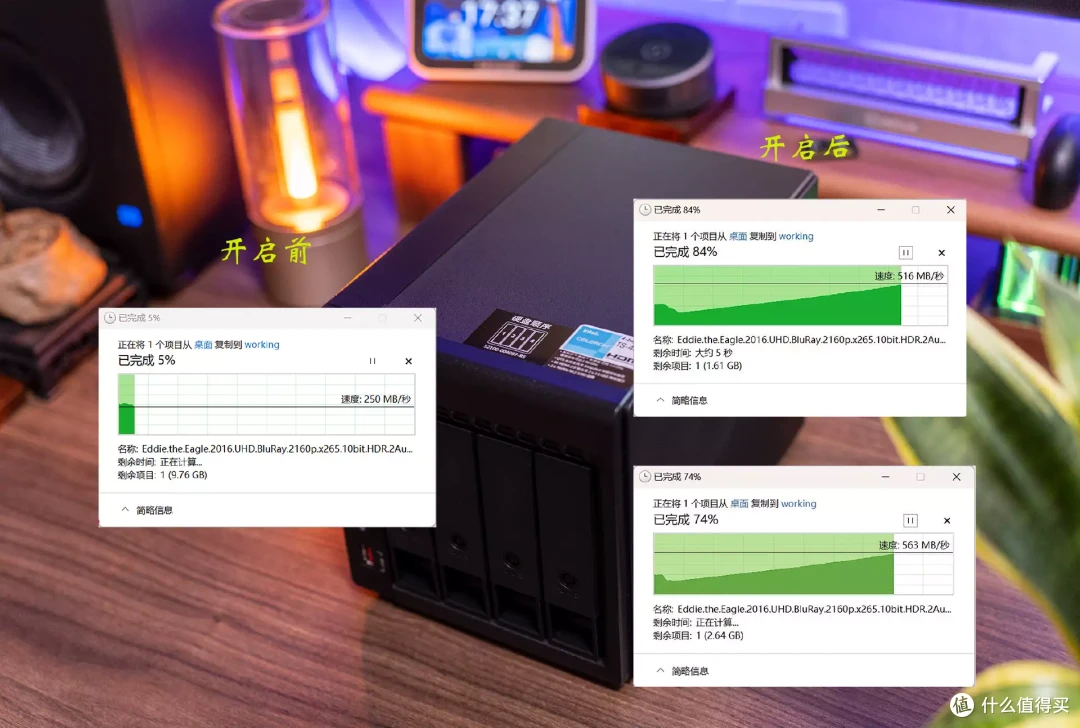
▼如果设置完成后达不到 5G 传输速率 ,那么来到【网络和internet】板块,进入【更多网络适配器选项】,右键正在使用的网卡【属性】,选择【配置】
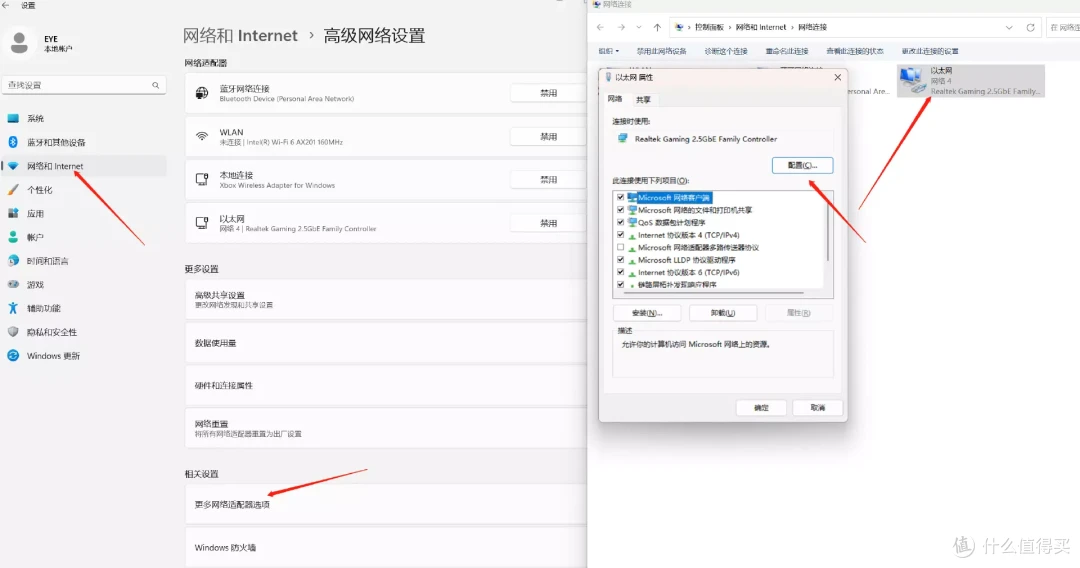
▼点击【高级】标签,看看【连接速度与双工模式】,手动选择 2.5G 全双工。
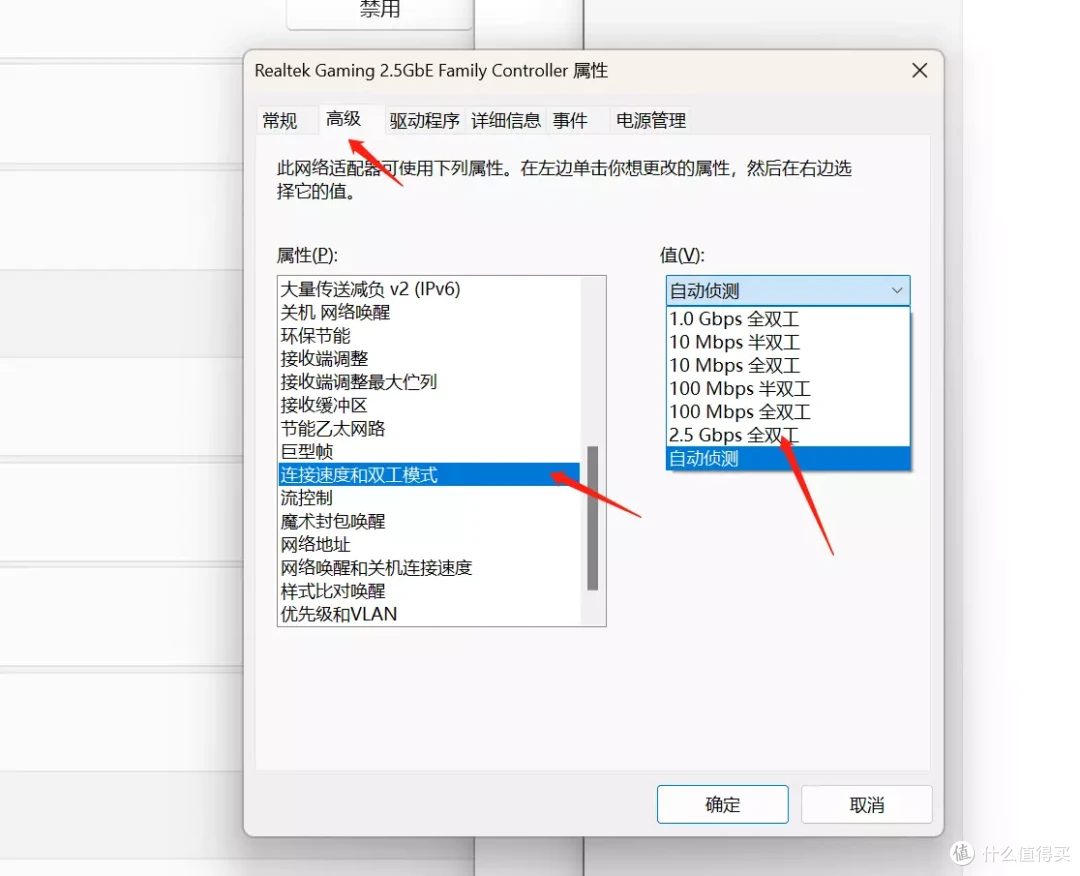
更细致的数据保护策略
▼说完 SMB 多通道技术,再谈谈威联通另一个堪称王炸的功能 ~ 条件式自动迁移数据
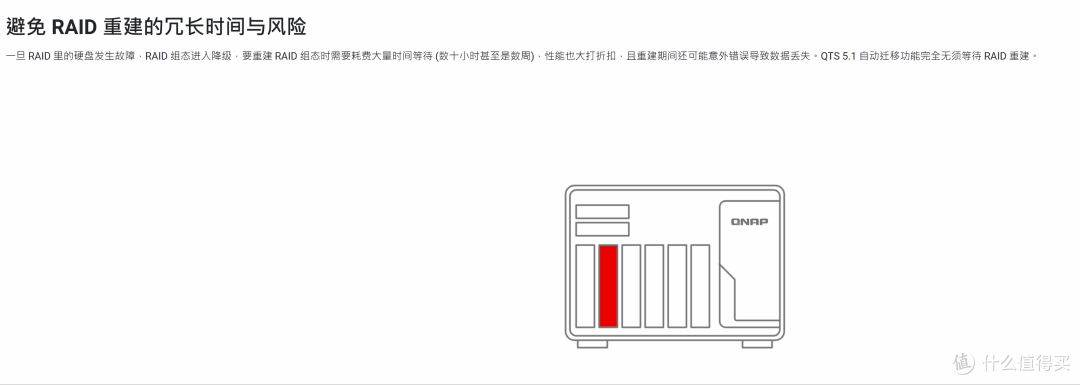
▼组过磁盘阵列(比如RAID5/RAID6)的朋友,一定遇到过硬盘错误或者寿命到期的情况,此时需要更换硬盘重建 RAID,这个过程耗时极长而且重建过程不能执行任何操作,可以说是最让人焦虑的操作没有之一。

▼而 QTS5.1 就是专门针对这种情况设计的备份机制,它可以在硬盘出现问题的时候自动把数据迁移到备份硬盘,预警条件包括硬盘寿命、smart 信息,乃至西数、希捷独家的分析工具等多种模式,灵活度极高。
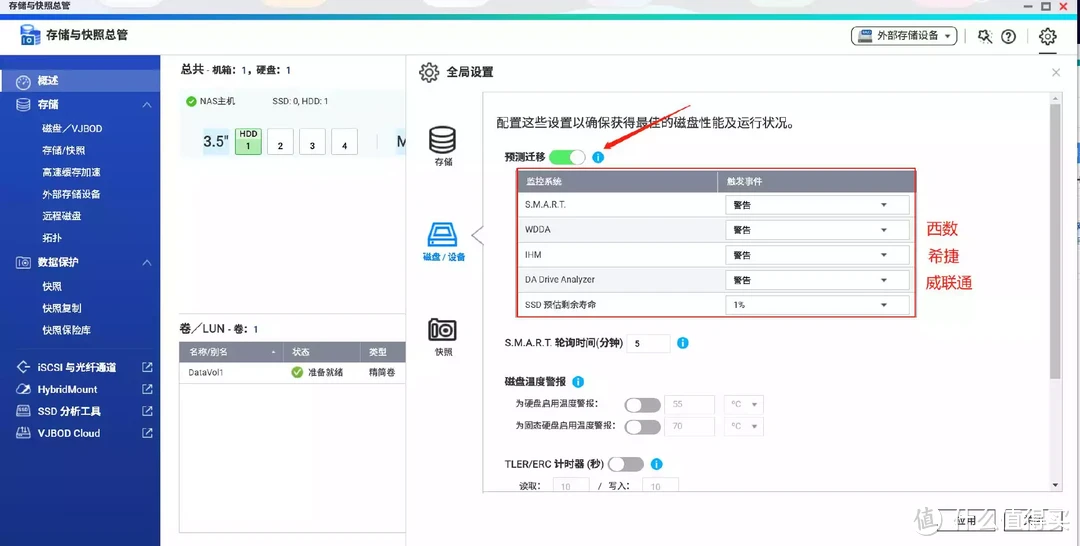
当硬盘出现问题后,系统会自动把有问题硬盘上的数据迁移到备份磁盘,并自动重建 RAID。优点是无需等待重建过程,速度快,安全性高,缺点就是会牺牲备份盘的容量空间,盘位紧张的用户估计对这个功能会又爱又恨。
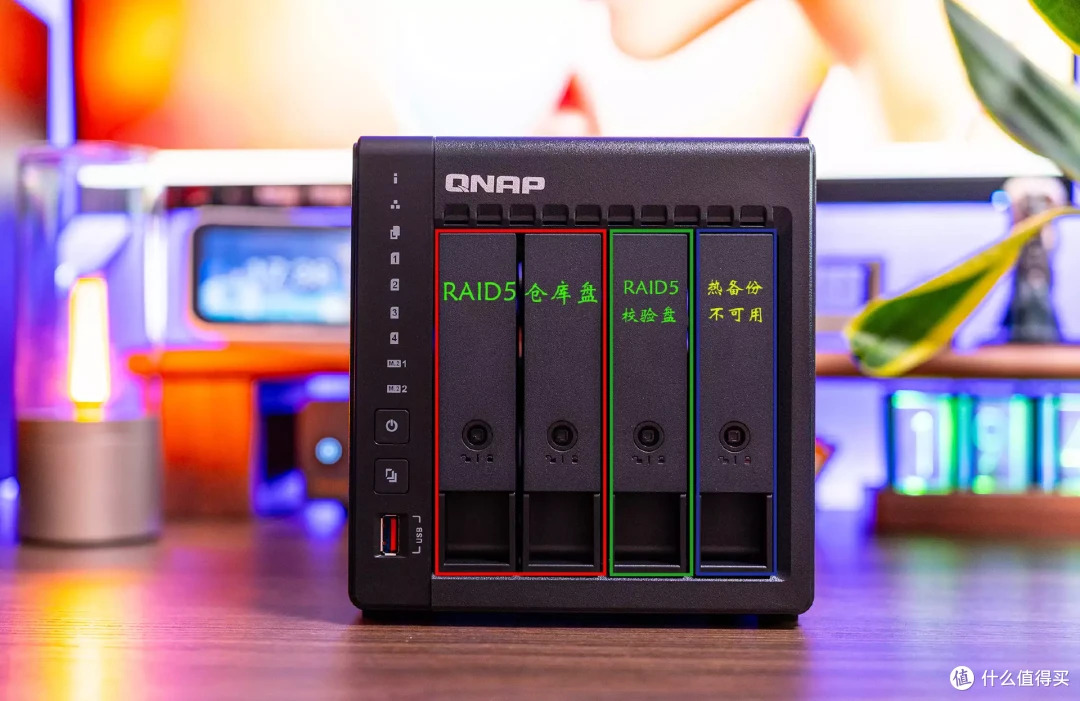
核心硬件一览
本文出镜的相关设备,简单介绍下
NAS |威联通 TS-464C2
TS-464C2 是威联通近期推出的新品 NAS, 作为 TS-464C 的升级款,外形并没有太大差异,盘位组合同样是 4 SATA + 2 M.2 NVMe SSD ,搭载处理器为 四 核 四 线程的 N5095(464C 是N5105 / 5095 混用),标配双 2.5Gb 高速网口、HDMI 2.0输出端口、USB3.2 Gen2。配色也由 464C 的蓝白配色改为 C2 的全黑色调。

TS-464C 因为板载内存无法扩容,所以被粉丝一直吐槽反向升级,其实 464C 也有可拓展内存版本 ,不过需要摸奖。这次的 C2 总算将内存设计为可拓展版本,位置在硬盘仓侧面,加装时无需拆卸外壳还是比较方便的。

接口方面基本属于大满贯了,有 HDMI 端口直连电视,也有双 2.5G 网口实现 SMB 多通道,甚至还少见的提供了 M.2 SSD 散热片。至于 两个版本如何选择我觉得是见仁见智的事情, 464C 性价比更高,C2 灵活性更足,两款机型性价比都很高。

路由器|华硕 RT-AX88U Pro
🔽 AX86 / 88 系列一直华硕旗下标杆级的存在, WiFi5 时代的 RT-AC86U、WiFi6 时代的 RT-AX86U 都可以称得上封神之作,而最新发售的 RT-AX86U Pro / RT-AX88U Pro 都搭载了主频 2.0GHz 的 博通四 核处理器 BCM4912,支持 满血 WiFi6 4*4 160MHz 超大频宽、还有专门为游戏玩家打造的手游电竞模式。以及华硕真正的黑科技 RangeBoost+ (路由器在识别连接的终端后,会利用独特的算法智能调节天线收发信号,并进行信号增益,实现更稳定更高效的信号传输)。很适合追求一步到位的用户。

交换机|兮克1200
🔽如果你正在使用的路由已经搭载了 2.5G 网口,利用交换机来拓展属于投入不大,见效极快的好东西。兮克 SKS 1200 自带 8 个 2.5G RJ45 端口 + 1 个 2.5G 光口,端口方面还是给的比较足的。与其他品牌交换机互通也不成问题,金属外壳散热给力,价格不到 300,打造高速内网必备设备。

小结
威联通一直是我比较推荐的 NAS 品牌,安全性和稳定性妥妥的 T1 级别,价格也很亲民,新版的 QTS 系统不仅让 NAS 单机用户享受到更安全的数据保护,速度的叠加更是对创作者有了性能提升。一篇简单的经验分享,如果你也是威联通用户不妨试试。
以上,就是本次分享的全部内容,大家有什么疑问可以在评论里咨询,我会尽量回复。最后,如果你觉得本文尚可,烦请点赞、收藏,打赏、转发,谢谢大家。

























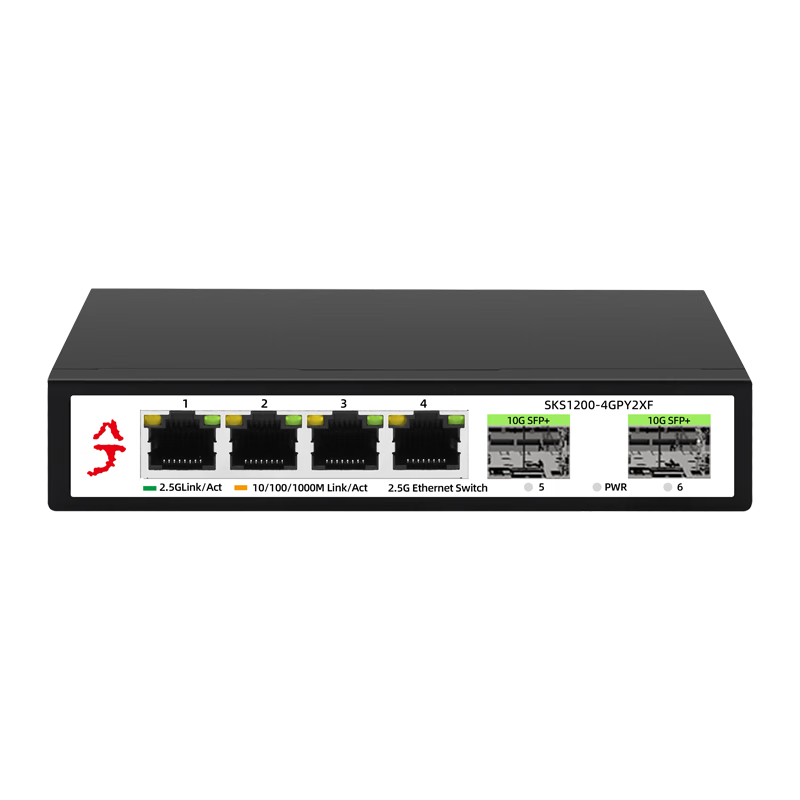


































































飞儿飞吧
校验提示文案
溺水得鱼
校验提示文案
耀哥哥的小理想
校验提示文案
尾生VIP
校验提示文案
zstarweb
校验提示文案
村上狗剩
校验提示文案
村上狗剩
校验提示文案
zstarweb
校验提示文案
尾生VIP
校验提示文案
耀哥哥的小理想
校验提示文案
溺水得鱼
校验提示文案
飞儿飞吧
校验提示文案